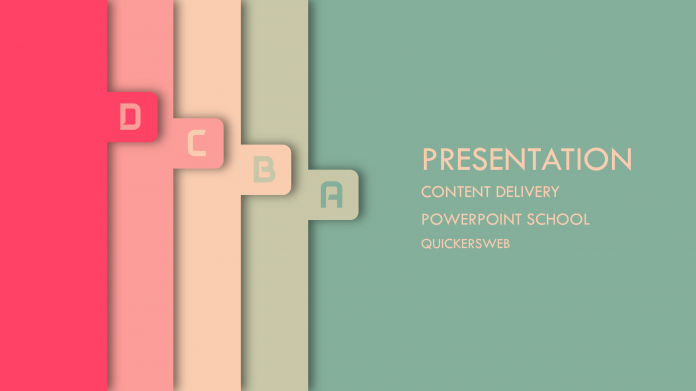
PowerPoint est l’un des meilleurs outils pour faire vos diapositives de présentation. Mais une diapositive de présentation traditionnelle peut rendre votre public ennuyeux. C’est pourquoi nous essayons de sortir des idées créatives de conception de diapositives de présentation PowerPoint. Et la meilleure chose est que nous fournissons ce service gratuitement de tout coût.
A propos de ce modèle PowerPoint créatif
Ce modèle PowerPoint est fait sur une seule diapositive, mais il semble qu’il y a quatre. Ici, nous avons utilisé quelques rectangles de couleur plate avec les infographies et utilisé des animations sur eux afin qu’ils semblent attrayants pour le public. L’entrée de chaque rectangle (je veux dire diapositive dans un sens) peut facilement attirer l’attention. En outre, ce modèle PowerPoint est plus approprié pour une présentation courte et simple.
Caractéristiques de ce modèle PowerPoint
- Quatre diapositives infographiques différentes
- Rectangles aux couleurs plates
- . Animation de diapositives attrayante
- Utilisation de la police Tw Cen MT
Voir la vidéo du tutoriel
Comme c’est un peu compliqué à faire ou à modifier, nous vous recommandons de regarder la vidéo du tutoriel afin que vous ayez une idée claire. Vous pouvez également visiter notre chaîne YouTube pour plus de modèles et de tutoriels liés à PowerPoint.
Obtenir ce fichier de modèle gratuitement :
Vous pouvez télécharger ce modèle PowerPoint créatif gratuitement de tout coût. Il suffit de suivre le bouton de téléchargement et vous obtiendrez le fichier ZIP.
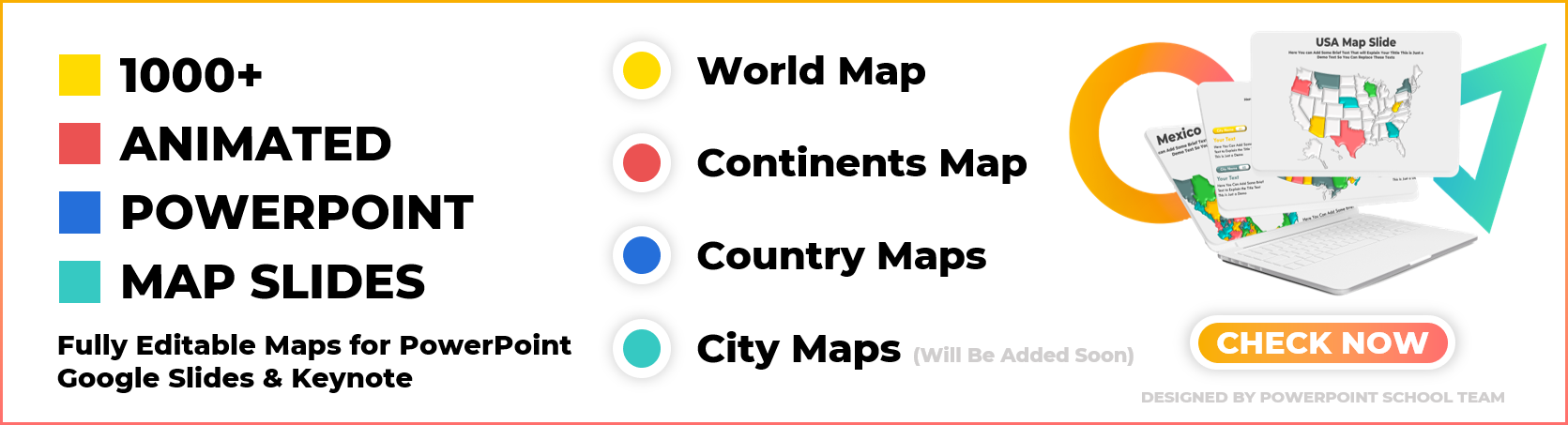
DOWNLOAD
Étapes nécessaires pour faire ce modèle
Ici, nous fournissons quelques informations nécessaires concernant ce modèle PowerPoint. Si vous rencontrez des difficultés pendant le visionnage de la vidéo du tutoriel, vous pouvez prendre de l’aide ici pour avoir une idée claire.
Etape 01 Changer la couleur de fond
Dans un premier temps, vous devez changer la couleur de fond de votre diapositive PowerPoint. Pour ce faire, allez dans la conception, cliquez sur le format de l’arrière-plan et changez la couleur. Si vous voulez utiliser la couleur que nous avons utilisée, vous pouvez appliquer les valeurs de couleur RVB ou utiliser l’outil pipette.
Etape 02 Ajouter les rectangles
Comme vous pouvez le voir, ce modèle PowerPoint est fait sur une seule diapositive en utilisant quatre groupes différents de rectangles, vous devez ajouter quatre rectangles et infographies. Chaque rectangle sera regroupé avec l’infographie respective et la zone de texte d’indicateur de diapositive.
Étape 03 Ajouter les éléments infographiques
Vous devez créer toutes les infographies nécessaires dans une diapositive différente. Ici, avec le fichier modèle, vous aurez quelques idées d’infographies données. Vous pouvez les utiliser ou si vous voulez, vous pouvez créer votre propre idée. Mais assurez-vous de regrouper (Ctrl+G) ces infographies avec les rectangles.
Etape 04 Ajouter les animations
Après avoir ajouté tous les rectangles dans une seule diapositive avec l’infographie, vous devez ajouter l’animation sur eux afin que ces rectangles apparaissent avec l’infographie l’un après l’autre. Nous avons utilisé l’animation de ligne de motion paths et défini une durée de 1,25 seconde pour chaque animation.
Valeurs de couleur RVB
- Vert : (132, 175, 155)
- Tan : (200, 199, 168)
- Orange clair : (250, 205, 176)
- Rose : (252, 157, 153)
- Rouge : (255, 66, 102)
Si vous voulez utiliser nos couleurs personnalisées, vous pouvez copier et coller les valeurs RVB mentionnées ci-dessus. C’est vraiment simple, il suffit de cliquer sur l’option de couleur personnalisée de PowerPoint et de coller la valeur RGB là-bas.
DOWNLOAD
Si vous avez aimé notre travail, assurez-vous de nous montrer votre gentil soutien. Cela nous inspire vraiment beaucoup. En outre, vous pouvez visiter notre chaîne YouTube pour plus de travaux impressionnants.